こちらはツイッターまとめのNekoPaintの便利機能まとめから、検索などが使えるように改めて追加編集したものです。
お絵かきソフトでどんなことができるのかを知りたい方にも、参考にして頂ければと思います。
猫ペイントダウンロードサイト→ 最新テスト版(updateのみ)→ 無印 QT(Cute)
ツイート
このサイトでは無印版を基準にしています。QT版にも対応しているかはアイコンを見てください。
| NekoPaintの各バージョンについて | 猫ペイント(無印)と、猫ペイントQT(Cute)の違い |
お絵かきソフトでどんなことができるのかを知りたい方にも、参考にして頂ければと思います。
猫ペイントダウンロードサイト→ 最新テスト版(updateのみ)→ 無印 QT(Cute)
ツイート
このサイトでは無印版を基準にしています。QT版にも対応しているかはアイコンを見てください。
| NekoPaintの各バージョンについて | 猫ペイント(無印)と、猫ペイントQT(Cute)の違い |
スポイト(3) 模様(3) ウィンドウ(11) スクリプト(7) 文字(4) 漫画(7) グラデーション(1) その他(12) 番外編(15)
|
■ ショートカット変更ツール (ショートカット,番外編) ■ ショトカットキーで1pixel移動 (編集,ショートカット) ■ アクティブレイヤーの内容削除 (編集,ショートカット,レイヤー) |
■ ブラシ種類・色・レイヤーをショートカットで (ショートカット) ■ 描画からアクティブレイヤー選択(key) (ショートカット,レイヤー,描画) ■ ツール一時切り替え(ツールシフト) (ショートカット) |
● ショートカット変更ツール
|
| 有志製作の、key.txt編集ソフトです。 設定しようとしたキーが他で使われていたら教えてくれます。 配布URLはリンク先です。 QT版だけど使いたい!という場合は、無印をDLしてからこのソフトを使い、configフォルダの中からkey.txtをコピーして、QT側にペーストするしかないです。 |

| |||
| 講座サイトなど: | http://ux.getuploader.com/Frog/download/72/Frog_72.zip | |||

| ||||
| ||||
● ショトカットキーで1pixel移動
|
| Ctrlを押しながら矢印キーを押すと、1pixelずつ移動します。 表示倍率を下げると移動率が上がります。(50%だと2pixel) |

| |||
| 講座サイトなど: | http://koppe.iinaa.net/settei.htm#shortcut | |||
| ||||
● アクティブレイヤーの内容削除
|
| 「Back Space」キーで、選択中のレイヤーの描画が全て消えます。 選択範囲の中だけを消したいときは、「Delete」キーを使ってください。 |

| |||
| 講座サイトなど: | ||||
| ||||
● ブラシ種類・色・レイヤーをショートカットで
|
| メニューバーの「ウィンドウ」→「キー設定2」 キー設定2(key設定2)は、ブラシや色、レイヤー名を記憶できます。 例えば『いつもレイヤー1に水色ペンで下書き』なら、別レイヤーで描いててもショートカットで即下書きを変更・修正できるようになります。 設定方法は参考URLを開いて、「キー設定2」をブラウザ検索してください。 たまにこのファイルが壊れて、猫ペイントが起動できないことがあるようです。 キー2を使われる場合、無事なうちにコピーして保管しておくと良いです。 |

| |||
| 講座サイトなど: | http://koppe.iinaa.net/settei.htm#shortcut | |||
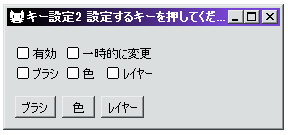
| ||||
| ||||
● 描画からアクティブレイヤー選択(key)
|
| key設定のどれかに「レイヤー選択(フォルダ内)」を設定すると使える機能です。 このショートカットキーを使うと、クリックした場所に描画があれば、そのレイヤーがアクティブレイヤーになります。 ただし、描画が重なっていると一番上のレイヤーが選択されます。 クリックではなく左ドラッグでも選択可能です。 |

| |||
| 講座サイトなど: | https://twitter.com/kt4sk/status/415215128909332480/ | |||
| ||||
● ツール一時切り替え(ツールシフト)
|
| メニューバーの「α(Y)」→「ツール一時切り替え」で設定できます。 「300」「500」は長押しで切り替わる時間の長さです。 ※ ver1.36_script33 2013_1216版から追加された機能ですが、ショートカットがかなり不安定になります。2014/9/25に更新されたnpaint_temp4.zip以降を使ってください。 npaint_temp4.zipは参考URL先にあります。 |

| |||
| 講座サイトなど: | http://npaint.sakura.ne.jp/test/temp.html / http://koppe.iinaa.net/settei.htm#shortcut | |||
| ||||
1 2




 - 管理者: 猫使い -
- 管理者: 猫使い -

